※本ページにはプロモーション(広告)が含まれています
Office365は、あらゆるデバイスから編集・閲覧などが行なえます。デスクトップパソコン、ノートパソコン、タブレット、スマートフォンなど、Windows・Mac・Android・iPhone問わず、簡単にいつでもどこからでもアクセスし利用できます
目次
4.無料の試用期間中でも最新バージョンが使える
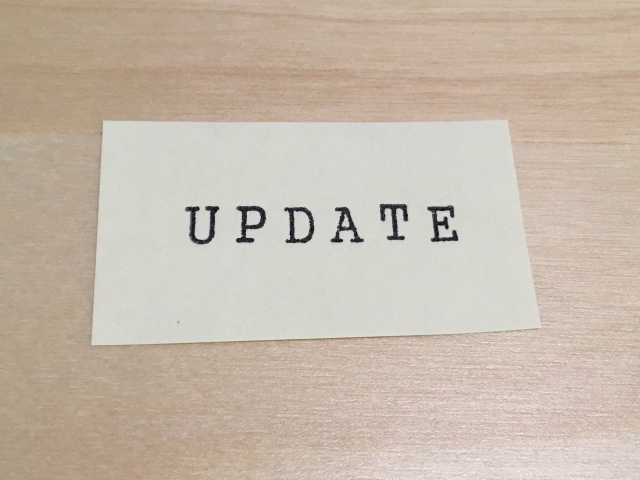
Office365は無料の試用期間中であっても、いつでも最新のOfficeの機能やサービスが利用できます。無料だからといって、使える機能が劣ることはありません。
5.他の人との共同作業が簡単にできる
Office365を使えば、WordやExcel、パワーポイントなどで、他の人と共有することが簡単にできます。共同編集機能が搭載されているので、リアルタイムで他のユーザーの編集内容を表示できます。
3.パワーポイントでプレゼンテーションの質を上げるために使えるテクニック
ここでは、パワーポイントのプレゼンテーションをより質の高いものにするために、使えるテクニックを紹介します。簡単なものばかりですので、活用してみてください。
なお、こちらはO\PowerPoint 2016の方法とは異なります。
1.スライドに透かしを入れる方法
透かしの入った文字を入力することも可能です。方法は下記のとおりです。
- 「表示」の「スライドマスター」を選択し、「レイアウト」を選びます。
- 「スライドマスタの挿入」を選択して、スライドマスターに文字を入力します。
- ワードアートで中抜きのフォントを選び完成です。
これにより、特定の透かしの入った文字を入力することができます。
2.パワーポイントのファイルにパスワードロックをかける方法

大事な資料などを作成した場合は、他の人から編集や削除などされないようにファイルにパスワードロックをかけておくと安心です。パスワードをかける方法は下記のとおりです。
- 「メニュー」の「ファイル」から「情報」を選択します。
- 次に「プレゼンテーションの保護」を選択し、「パスワードを使用して暗号化」をクリックし、パスワードを設定すれば完了です。
3.スライドに動画を貼り付けたい場合
パワーポイントのスライドには動画を貼り付けて、プレゼンテーションで流すこともできます。動画を貼り付ける方法は下記のとおりです。
- 「メニュー」の「挿入」から「ビデオ」を選択します。
- 「オンラインビデオ」と「このコンピューター上のビデオ」から選択できますので、パソコン上の動画を使う場合は、「このコンピューター上のビデオ」を選び、該当する動画を選択します。
これにより、動画をスライドに貼り付けることができ、プレゼンテーション中に流せます。イベントや記念日などのお祝い動画としても使えます。
4.すぐにスライドショーを起動したい場合
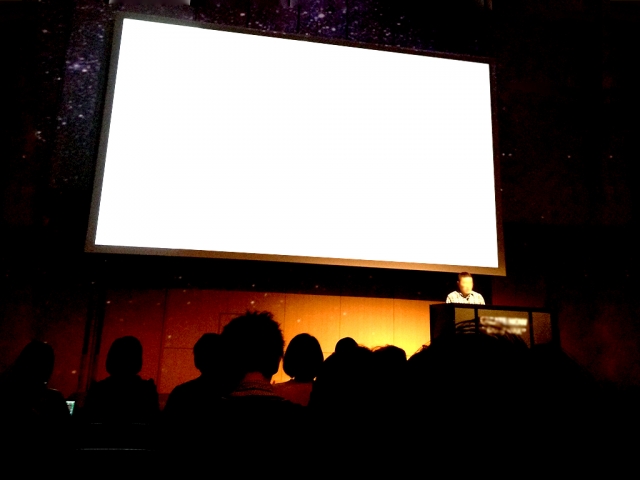
通常、スライドショーを行うには、パワーポイントを起動し、そこから該当のファイルを開いてスライドショーを実行します。しかし、下記の方法であれば、パワーポイント起動後にすぐにスライドショーを実行できるようになります。
- すぐに起動したい該当ファイルを「名前を付けて保存」をします。
- 保存する際に、「ファイルの種類」を「PowerPointスライドショー」に設定します。
これにより、スライドショーするための専用のファイルができあがります。パワーポイントを起動した後に、該当ファイルを開けばすぐにスライドショーが実行されます。
3.パワーポイントを購入する
使用期間が切れ、そのままOffice365を継続利用が難しい、という環境の方は、パワーポイントを購入して利用することとなります。
パワーポイントを含むOfficeのパッケージでは、永続ライセンスで35,000円程度、1年更新で13,000円(個人利用)程度の費用が発生します。すでにワード&エクセルをお持ちの場合は、単品のパッケージとなり永続ライセンスの15,000円程度です。
Windows10以降はPowerPoint 2019 が対応可能ですが、Windows10以前のパソコンではPowerPoint 2016 などの古いバージョンとなります。
もし古いパソコンで、そろそろ買い替えを考えている個人の方は、Office365を導入しないのであれば、ワードもエクセルもパワーポイントも入っている「Office Home & Business 2019」のパッケージが入っているパソコン、もしくはこのパッケージの購入を検討されてはいかがでしょうか?
まとめ
いかがでしたでしょうか?今回、「パワーポイントの無料試用版をダウンロードする方法と無料試用版の制限」について紹介しました。Office365試用版であれば、機能などの制限もない最新のパワーポイントをお試しで1ヶ月間使うことができます。有料期間になってもそこまでの費用はかかりません。パワーポイントの導入を検討している方は、ぜひ試してみてください!
1 2
 minto.tech スマホ(Android/iPhone)・PC(Mac/Windows)の便利情報をお届け! 月間アクセス160万PV!スマートフォン、タブレット、パソコン、地デジに関する素朴な疑問や、困ったこと、ノウハウ、コツなどが満載のお助け記事サイトはこちら!
minto.tech スマホ(Android/iPhone)・PC(Mac/Windows)の便利情報をお届け! 月間アクセス160万PV!スマートフォン、タブレット、パソコン、地デジに関する素朴な疑問や、困ったこと、ノウハウ、コツなどが満載のお助け記事サイトはこちら!
